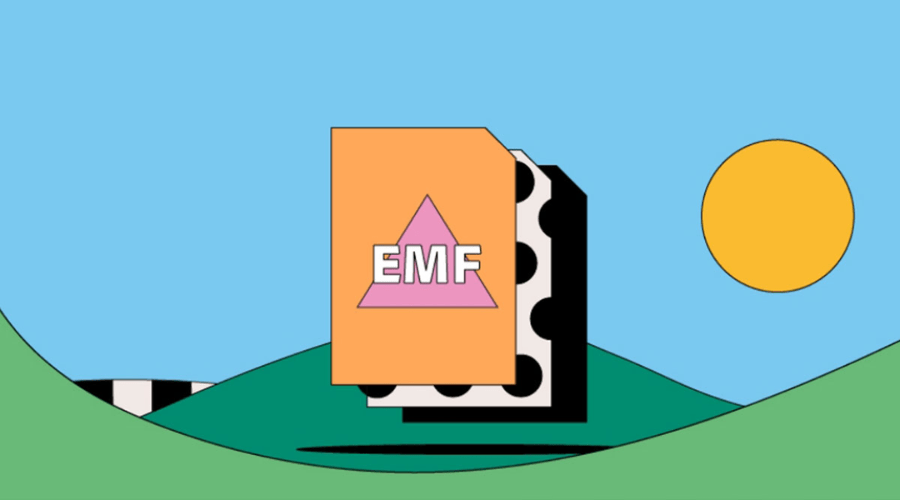Remember those pixelated images that lose quality when resized? Forget them! Enhanced Metafiles (EMFs) offer a refreshing alternative, storing images as vector graphics, ensuring crispness and scalability across various applications and devices. But EMFs aren’t just pretty pictures; they can also handle complex designs, making them ideal for printing, web graphics, and even document sharing. Buckle up and explore the exciting world of EMFs, where versatility meets precision!
What is an Enhanced Metafile?
Think of an EMF file as a recipe for your printer! It includes all the instructions (commands, colours, settings) needed to accurately print an image, stored in separate sections like ingredients in a list. This “recipe” allows for high-quality printing on different devices because it’s not limited by specific hardware. EMFs came out in 1992 to improve on older, less flexible formats used in Windows. Basically, they’re like detailed instructions for your printer to ensure your images look their best, no matter where you print them.
What are EMF Files Used for?
An EMF (Enhanced Metafile) is a type of computer file format used to store vector graphics. They are often used for storing and exchanging images between different applications and operating systems. EMFs are particularly useful for storing complex images that contain multiple layers, fonts, and colours.
Here are some of the most common uses for EMF Files:
1. Cross-platform Display
EMF files retain crucial data such as size, dimensions, and colour, ensuring uniform appearance across different devices and platforms when opened.
2. Printing Performance
EMF files act as compact, cached metafiles stored within a printer’s internal drive. This allows for swift retrieval of print job information, enabling efficient printing by instantly storing additional file requests in the printer’s memory for future printing.
3. Document Sharing
EMFs can be used to embed images in documents, such as Word documents and PowerPoint presentations. This is because they are a compact format that does not take up a lot of space.
Advantages and Disadvantages of Enhanced Metafiles
EMF Advantages
- Compact and Efficient: EMFs store image data in a lightweight format, making them perfect for managing large print jobs without bogging down your system.
- Rich Details: Unlike some formats, EMFs capture detailed information like colour, dimensions, and more, ensuring your images look sharp and accurate.
- Universal Appeal: EMFs work seamlessly across different devices and operating systems, so you can share your images confidently knowing they’ll display correctly.
EMF Disadvantages
- Editing Challenges: Making changes to EMF files can be tricky, especially if there are errors. Sometimes, starting fresh is easier.
- Limited Compatibility: While some programs outside Windows can open EMFs, their native compatibility is primarily within the Windows ecosystem.
How to Open, Create, and Edit an EMF File?
Opening EMF Files in Windows Photo Viewer:
- Right-click on your EMF file.
- Select “Open with” from the menu.
- Choose “Windows Photo Viewer” to access and view the file.
Creating and Editing EMF Files with Adobe Illustrator:
- Right-click on your EMF file.
- Choose “Open with” from the menu.
- In Adobe Illustrator, click “Make Frames From Layers” in the Timeline panel.
- Edit your graphic within Illustrator as necessary.
- Save the file by opting for “Save As” and picking EMF format.
- Optionally, save the file in an alternate image format like PNG.
- Your modified EMF file is now saved and ready for use.
Explore Adobe’s website for more information.
Software Options for Opening EMF Files
- Microsoft Office (Windows, macOS): Microsoft’s comprehensive productivity suite, including PowerPoint and Word, supports opening EMF files.
- Adobe Illustrator (Windows, macOS): A component of Adobe’s Creative Cloud suite, Illustrator allows for both editing and opening of EMF files. Install Adobe Illustrator today.
- Adobe Photoshop (Windows, macOS): Widely used for image editing, Photoshop can open EMF files along with various other image formats. Download Adobe today.
- GIMP (Windows, macOS): An open-source graphics editor compatible with multiple platforms, GIMP can readily open EMF files.
- Microsoft Paint (Windows): Bundled with Windows, Paint offers easy viewing of EMF files as part of its basic functionality.
How to Recover Deleted Enhanced Metafiles?
Don’t panic over lost EMF files! Even without tech expertise, you can try these simple recovery methods. Here are some pointers to remember when reviewing your deleted Enhanced Metafiles:
- Stop using the storage device: Don’t write or copy new files, as this can overwrite the deleted data.
- Act fast: The sooner you start recovery, the higher your chances of success.
- Try the most likely method first: Each attempt reduces your chances, so prioritise the most promising methods.
- For physical damage: Seek professional help to recover your data safely.
Tips To Avoid EMF File Loss
Now that you’ve recovered your lost EMF files, let’s build a fortress against future data disasters!
- Don’t lose your EMF files again! Back them up as soon as you get a new device. Use built-in or third-party options.
- Spread your backups out! Keep copies on two external drives and one cloud platform for extra protection.
- Fight the bad guys! Use a good antivirus program to shield your files from nasty computer viruses.
- Hit save often! When working with EMF files, save your progress regularly to avoid losing work from crashes or power outages.
Also Read – Design, Scan, Connect: Unleashing The Potential Of Adobe Express QR Code
Conclusion
Enhanced Metafiles (EMFs) are a versatile format for storing and exchanging vector graphics. They are compatible with various applications and operating systems, making them ideal for sharing and printing images. Adobe offers the best platform for working with EMFs, with unmatched compatibility, advanced editing capabilities, cross-platform flexibility, and integration with other Adobe tools. If you’re looking for a powerful and reliable format for your graphic needs, EMFs with Adobe are the perfect choice. For more information, visit Findwyse.